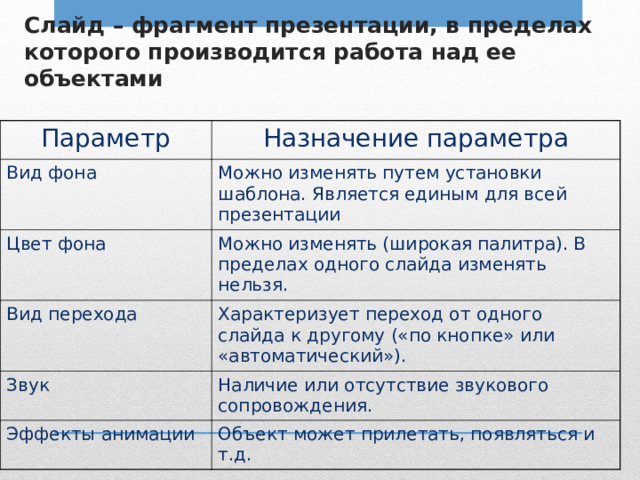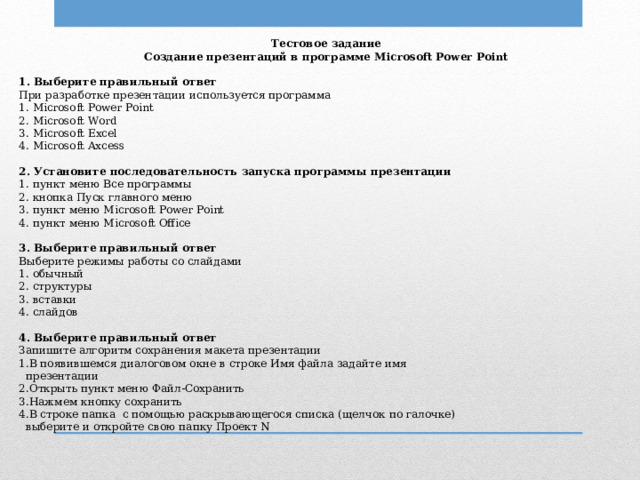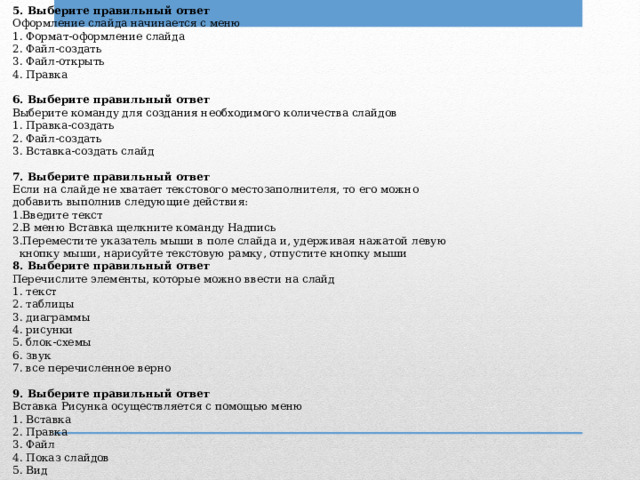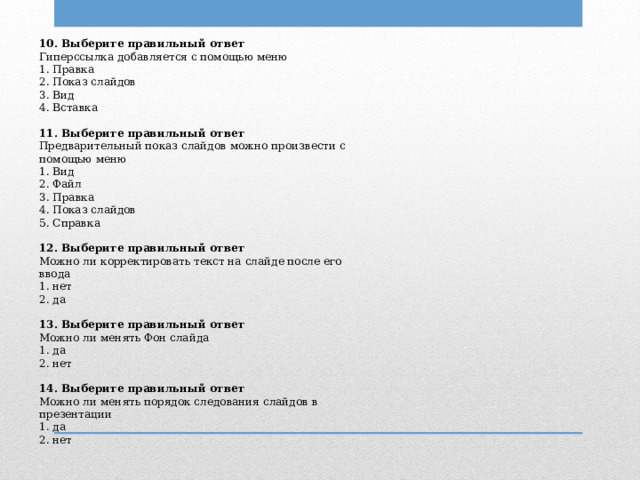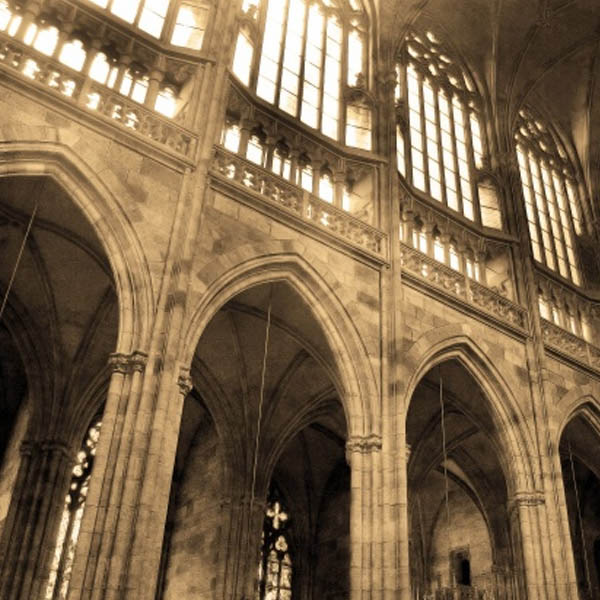МБУ ДО «Центр компетенций «Ориентир»
МО Усть-Лабинский район
Методическая разработка открытого занятия по теме:
Создание презентаций в Microsoft Power Point
педагог дополнительного образования
Ларина Татьяна Викторовна

Цель занятия:
- формирование умений выполнять управление презентацией с помощь гиперссылок
- обобщение знаний о программе создания презентаций в MS Power Point

Объекты в приложении Power Point
Презентация – это система взаимосвязных сложных объектов, которые в свою очередь состоят из совокупностей более простых.
3
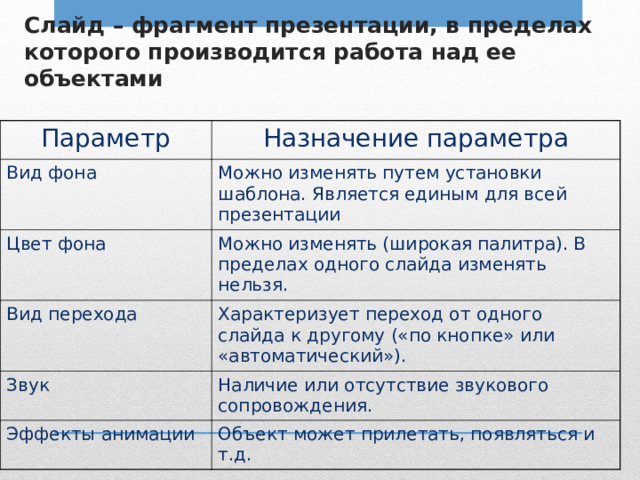
Слайд – фрагмент презентации, в пределах которого производится работа над ее объектами
Параметр
Назначение параметра
Вид фона
Можно изменять путем установки шаблона. Является единым для всей презентации
Цвет фона
Можно изменять (широкая палитра). В пределах одного слайда изменять нельзя.
Вид перехода
Характеризует переход от одного слайда к другому («по кнопке» или «автоматический»).
Звук
Наличие или отсутствие звукового сопровождения.
Эффекты анимации
Объект может прилетать, появляться и т.д.

Инструменты в приложении Power Point
Инструменты
Меню
Контекстное меню
Панель
Панель рисования
Панель анимации
Панель форматирования
Панель стандартная

Панель Стандартная
Структура презентации
Панель Форматирования
Панель Рисования
Область задач

6

Список литературы
Microsoft Office PowerPoint 2007. Просто как дважды два: П. А. Минько — Москва, Эксмо, 2007 г.- 304 с.
Microsoft PowerPoint 2003. Русская версия (+ CD-ROM): — Москва, ЭКОМ Паблишерз, 2007 г.- 384 с.
PowerPoint 2007. Как создать красочную и информативную презентацию: С. В. Безека — Санкт-Петербург, НТ Пресс, 2008 г.- 192 с.
PowerPoint 2010 с нуля: Василий Леонов — Санкт-Петербург, Эксмо, 2010 г.- 320 с.
Базовый курс PowerPoint. Изучаем Microsoft Office: — Санкт-Петербург, Современная школа, 2007 г.- 48 с.
Официальный учебный курс Microsoft. Microsoft Office PowerPoint 2003 (+ CD-ROM): — Москва, Эком, Бином. Лаборатория знаний, 2006 г.- 392 с.
Создание презентаций в PowerPoint 2010: И. В. Пахомов, Р. Г. Прокди — Москва, Наука и техника, 2011 г.- 80 с.

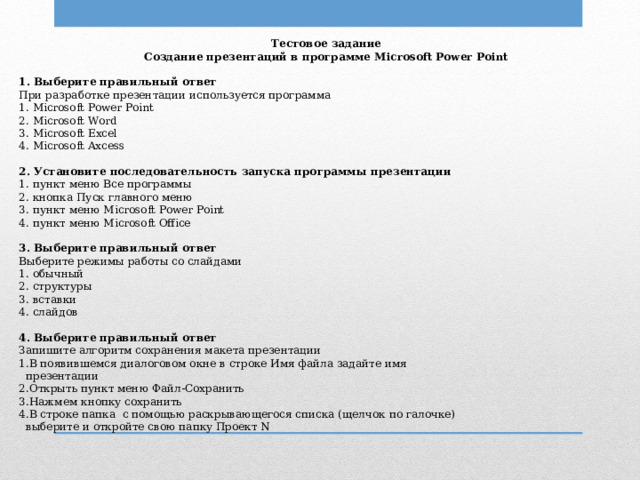
Тестовое задание
Создание презентаций в программе Microsoft Power Point
1. Выберите правильный ответ
При разработке презентации используется программа
1. Microsoft Power Point
2. Microsoft Word
3. Microsoft Excel
4. Microsoft Axcess
2. Установите последовательность запуска программы презентации
1. пункт меню Все программы
2. кнопка Пуск главного меню
3. пункт меню Microsoft Power Point
4. пункт меню Microsoft Office
3. Выберите правильный ответ
Выберите режимы работы со слайдами
1. обычный
2. структуры
3. вставки
4. слайдов
4. Выберите правильный ответ
Запишите алгоритм сохранения макета презентации
1.В появившемся диалоговом окне в строке Имя файла задайте имя
презентации
2.Открыть пункт меню Файл-Сохранить
3.Нажмем кнопку сохранить
4.В строке папка с помощью раскрывающегося списка (щелчок по галочке)
выберите и откройте свою папку Проект N
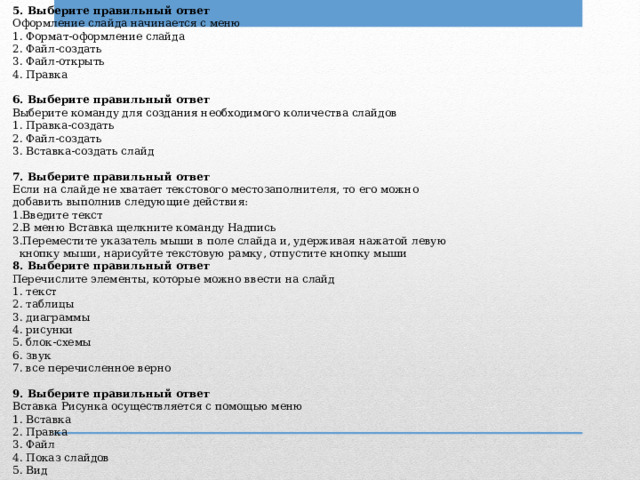
5. Выберите правильный ответ
Оформление слайда начинается с меню
1. Формат-оформление слайда
2. Файл-создать
3. Файл-открыть
4. Правка
6. Выберите правильный ответ
Выберите команду для создания необходимого количества слайдов
1. Правка-создать
2. Файл-создать
3. Вставка-создать слайд
7. Выберите правильный ответ
Если на слайде не хватает текстового местозаполнителя, то его можно
добавить выполнив следующие действия:
1.Введите текст
2.В меню Вставка щелкните команду Надпись
3.Переместите указатель мыши в поле слайда и, удерживая нажатой левую
кнопку мыши, нарисуйте текстовую рамку, отпустите кнопку мыши
8. Выберите правильный ответ
Перечислите элементы, которые можно ввести на слайд
1. текст
2. таблицы
3. диаграммы
4. рисунки
5. блок-схемы
6. звук
7. все перечисленное верно
9. Выберите правильный ответ
Вставка Рисунка осуществляется с помощью меню
1. Вставка
2. Правка
3. Файл
4. Показ слайдов
5. Вид
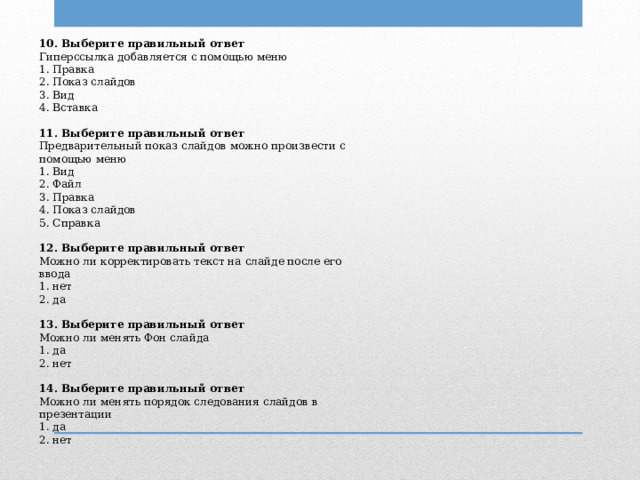
10. Выберите правильный ответ
Гиперссылка добавляется с помощью меню
1. Правка
2. Показ слайдов
3. Вид
4. Вставка
11. Выберите правильный ответ
Предварительный показ слайдов можно произвести с помощью меню
1. Вид
2. Файл
3. Правка
4. Показ слайдов
5. Справка
12. Выберите правильный ответ
Можно ли корректировать текст на слайде после его ввода
1. нет
2. да
13. Выберите правильный ответ
Можно ли менять Фон слайда
1. да
2. нет
14. Выберите правильный ответ
Можно ли менять порядок следования слайдов в презентации
1. да
2. нет